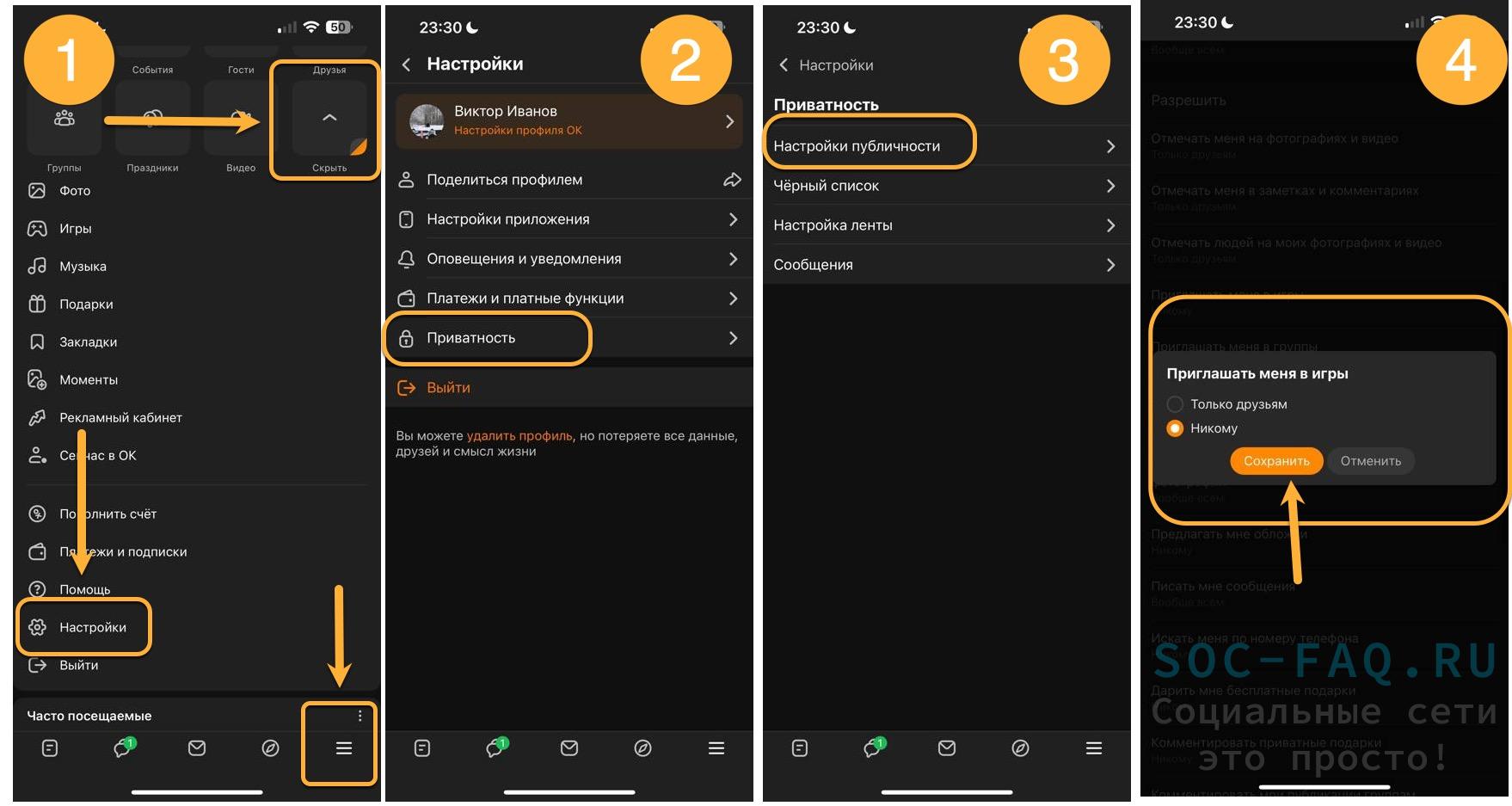Сегодня мы с Вами поговорим о том, как удалить игру в Одноклассниках через браузер ПК или приложение ОК, можно ли сразу удалить несколько игр. Также узнаем, как убрать надоедливые приглашения в игры ОК.
Атмосфера в соцсети располагает так, чтобы пользователю было познавательно и интересно. Каждый вход на сайт открывает новые функции для человека.
Конечно, соцсеть не могла обойти стороной такую важную часть развлечений, как игры (см. как установить и запустить игры есть в Одноклассниках).
В игры играют все. Вне зависимости от пола, возраста или социального статуса. Они стали неотъемлемой частью жизни людей, и многие за игрой проводят довольно много времени.
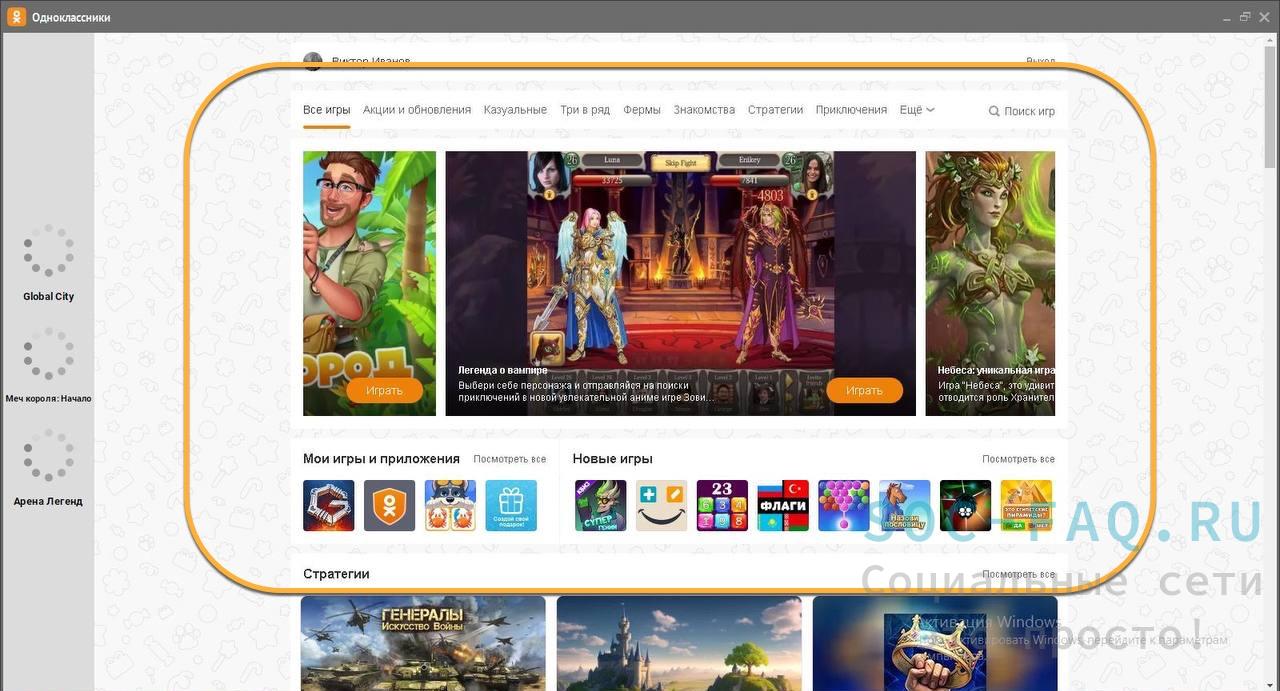
Играть можно абсолютно в любом месте. Однако, предпочтения людей часто меняются, и если сначала игра понравилась, то это не значит, что на следующий день не найдется еще лучшая.
С течением времени раздел «Мои игры» в Одноклассниках засоряется, и становится актуальным вопрос: "Каким образом удалить ненужную игру в Одноклассниках?".
Для поиска ответа мы с вами как раз здесь сегодня и собрались. Рассмотрим подробнее все по порядку.
- Как удалить игры в Одноклассниках?
- Как удалить ненужные игры в своих Одноклассниках через ПК?
- Каким образом удалить старые игры в ОК, используя мобильный сайт
- Как удалить игру с мобильного приложения ОК
- Можно ли удалить одновременно несколько игр?
- Каким образом отключить приглашения играть в игры?
- Как отключить приглашения к играм через компьютер
- Как убрать приглашения с помощью мобильного сайта ОК
- Через приложение ОК
- Видео гид. Как удалить игры в Одноклассниках. Отключение приглашений вступления в игру от друзей
Как удалить игры в Одноклассниках?
Перед тем, как убрать игру из своих ОК, нужно быть точно уверенным, что позднее не захочется поиграть в нее опять. Найти удаленную игру среди тысяч игр, которые есть в Одноклассниках, может быть проблематично.
Однако, если решение принято, то его можно реализовать с помощью компьютера, версии сайта для мобильного или через приложение ОК.
Как удалить ненужные игры в своих Одноклассниках через ПК?
Выполняем пошагово:
- заходим на свою страничку в ОК;
- переходим во вкладку «Игры» в левом меню;
- в разделе «Мои игры и приложения» нажимаем «Посмотреть все»;
- наводим курсор мыши на неинтересную нам игру и кликаем, чтобы открыть;
- под окном на панели есть надпись «Удалить», на которую следует нажать;
- подтверждаем действие.
Каким образом удалить старые игры в ОК, используя мобильный сайт
Выполняем пошагово:
- заходим на мобильный сайт ОК;
- в своем профиле нажимаем на кнопку «Игры», находящуюся слева;
- в разделе «Мои игры и приложения» нажимаем «Все»;
- откроется список игр, напротив которых стоит крестик;
- выбираем игру, которую следует удалить, и нажимаем крестик возле её;
- в новом окошке кликаем по кнопке «Выйти».
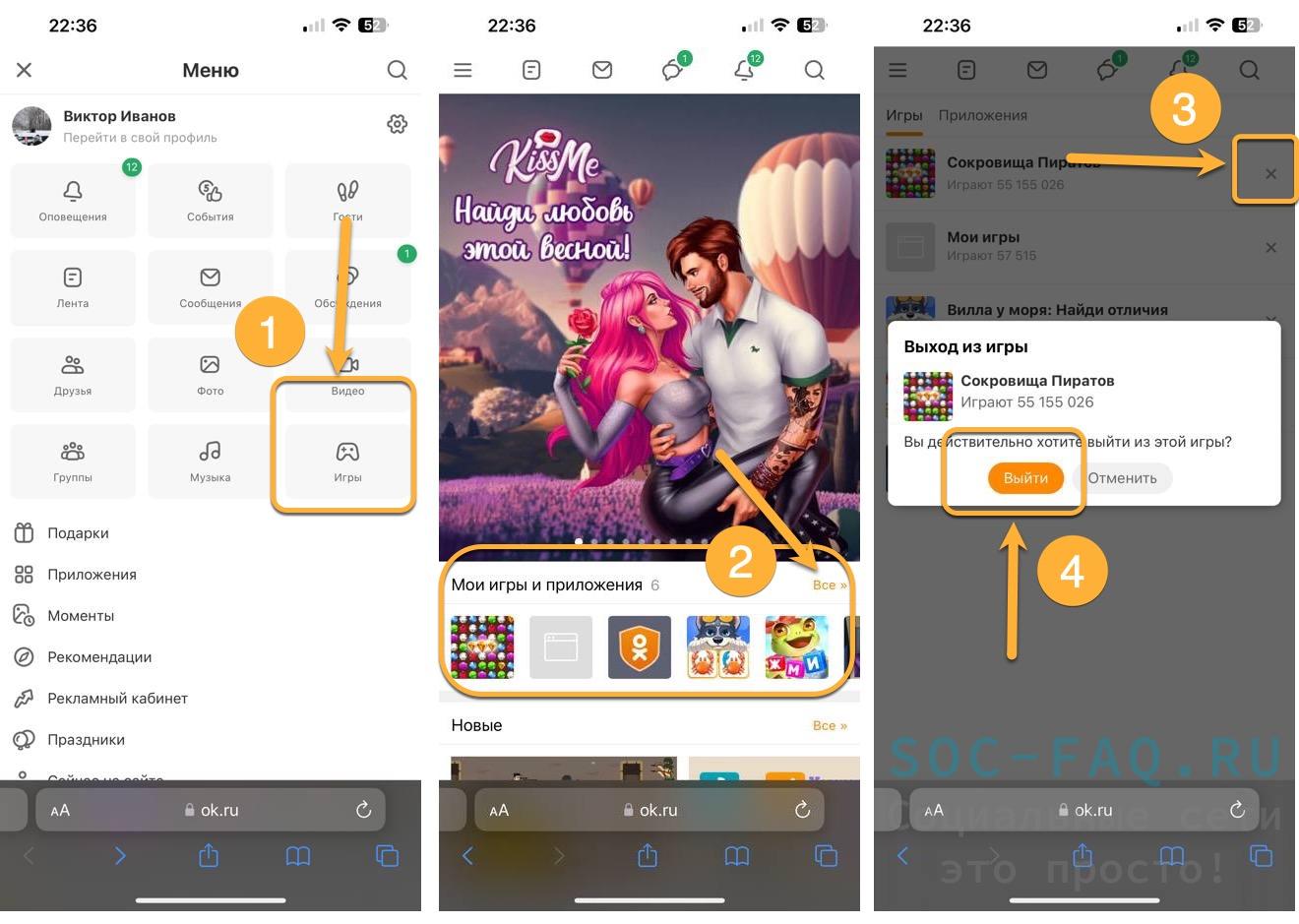
Как удалить игру с мобильного приложения ОК
Выполняем пошагово:
- открываем приложение от ОК и нажимаем на знак «≡» слева вверху;
- выбираем вкладку «Ещё»;
- кликаем по вкладке «Игры»;
- в разделе «Мои игры» выбираем «Все»;
- в перечне игры находим ненужную и нажимаем на нее, удерживая палец 1-2 секунды;
- в открывшемся окошке выбираем «Удалить» (Андроид) или "Скрыть" (iOS).
Можно ли удалить одновременно несколько игр?
К сожалению, в Одноклассниках не предусмотрена функция, позволяющая выделить и удалить сразу несколько игр.
По этой причине, пользователям приходится удалять игры постепенно по одной.
Каким образом отключить приглашения играть в игры?
Эта функция бывает раздражающей для некоторых пользователей. Не каждому нравится, когда ежеминутно приходит приглашение сыграть в ту или иную игру. Однако такую рассылку можно отключить.
Как отключить приглашения к играм через компьютер
Выполняем пошагово:
- в своем аккаунте в ОК нажимаем на маленький аватар в правом углу страницы;
- в открывшемся меню выбираем «Изменить настройки»;
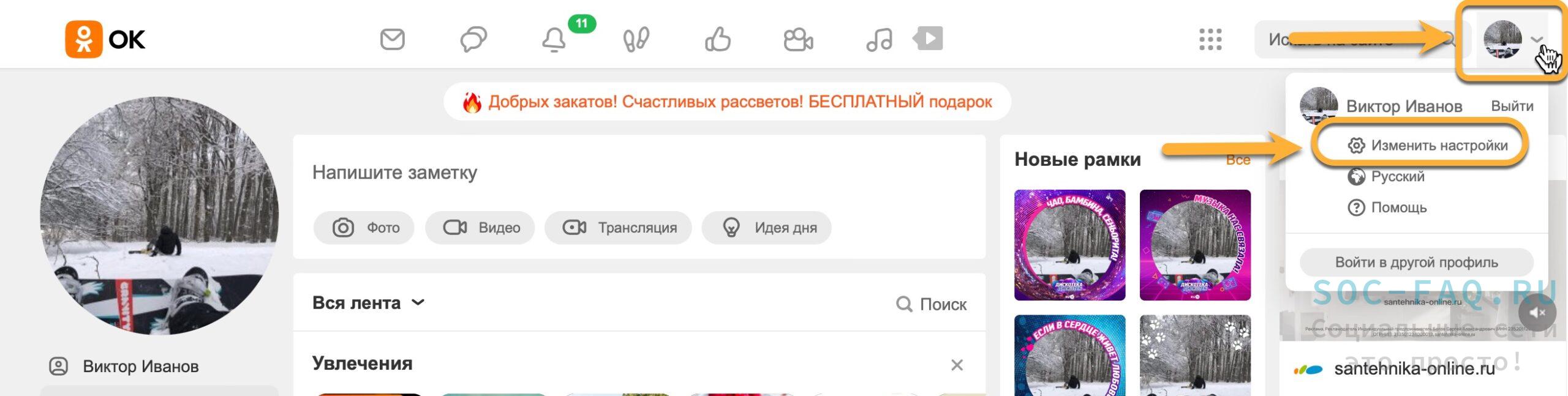
- слева кликаем по вкладке «Публичность»;
- в разделе «Разрешить» находим «Приглашать меня в игры»;
- устанавливаем нужные настройки;
- нажимаем «Сохранить»;
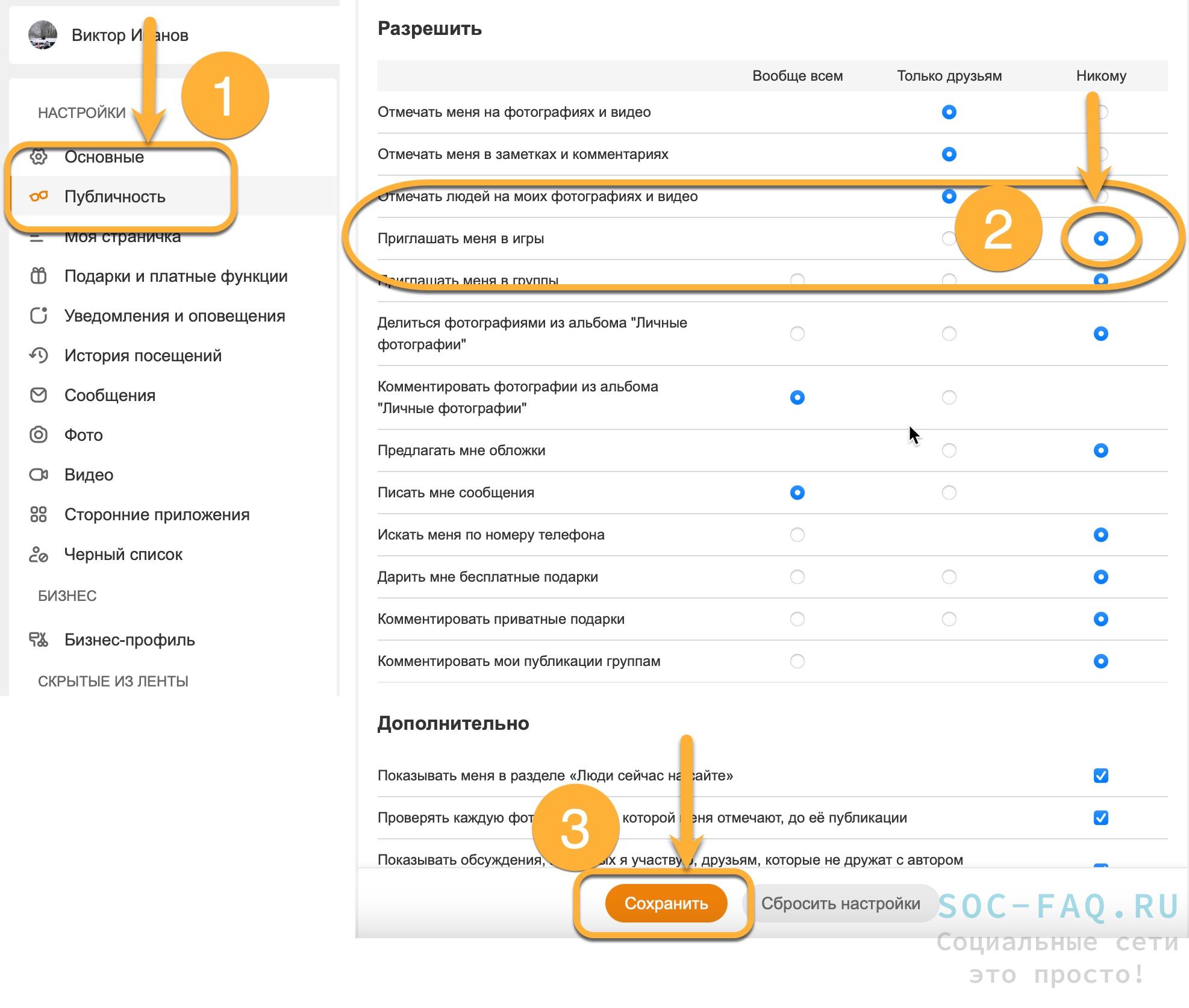
Как убрать приглашения с помощью мобильного сайта ОК
Выполняем пошагово:
- в левом верхнем углу профиля кликаем на логотип «ОК»;
- выбираем пункт «Настройки»;
- нажимаем «Настройки публичности»;
- находим «Приглашать меня в игры» и устанавливаем настройки;
- кликаем «Сохранить».
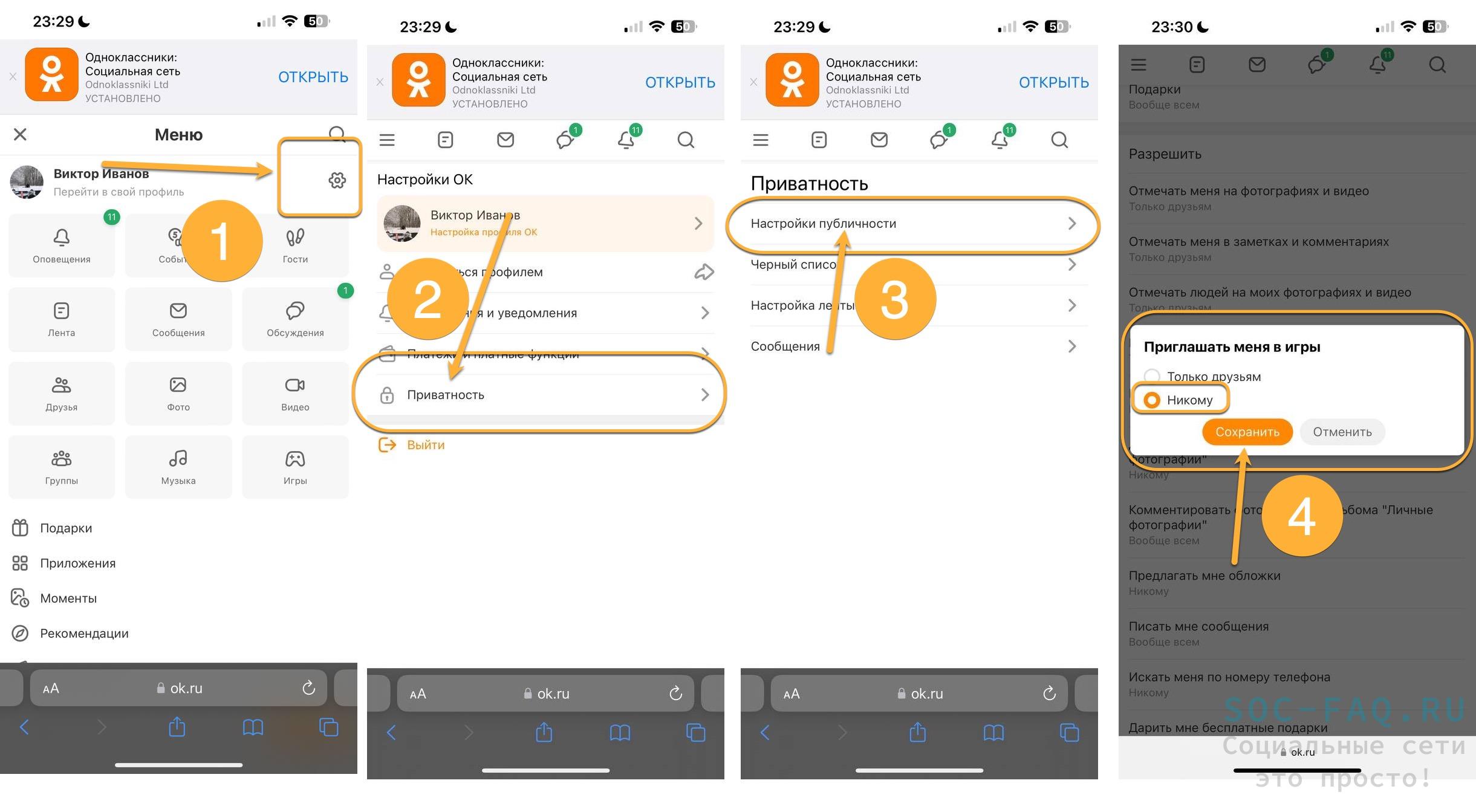
Через приложение ОК
Выполняем пошагово:
- заходим в приложение и кликаем знак «≡»;
- далее, нажимаем «Ещё»;
- находим «Настройки» и выбираем «Приватность»;
- кликаем «Настройки публичности»;
- находим и нажимаем на «Приглашать меня в игры»;
- в новом окне устанавливаем разрешения и нажимаем на «Сохранить».